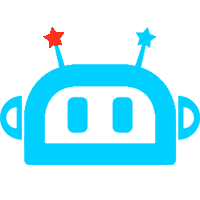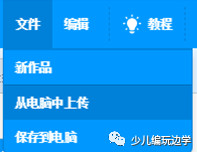資訊內(nèi)容
【scratch入門課程】第三課《Scratch各部分功能區(qū)》
? ?1.認識并能熟練操作Scratch3.0的功能區(qū);
?? ? ?2.了解代碼指令區(qū)的分類、特點。
技能技巧:? ??1.能夠在指令編輯區(qū)編輯指令、添加指令、刪除指令等;? ? ?2.能夠對角色及舞臺背景進行添加、刪除等編輯操作;? ? ?3.學會使用程序的“運行”與“停止”;? ? ?4.學會添加擴展指令。Scratch界面包括五個主要區(qū)域: 代碼指令區(qū)、代碼編輯區(qū)、舞臺區(qū)、角色編輯區(qū)、舞臺背景區(qū)。如下圖:
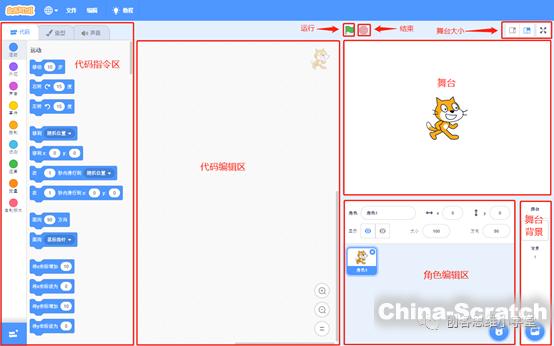
? ? ?下面我們來詳細學習下各部分的功能:
1、語言設置? 在軟件的左上方有一個地球樣的圖標,點擊旁邊的三角形,可以更改軟件的語言,在這里,我們選擇簡體中文。
2、文件菜單和編輯菜單? 語言設置旁邊還有兩個菜單,分別是文件菜單和編輯菜單,這兩個菜單屬于功能菜單,我會在后面跟大家講到。
3、教程??編輯菜單右邊有個燈泡圖標的是教程,這個是軟件自帶的、供大家參考學習一些教程,大家可以自己點開學習。
4、代碼指令區(qū)域??包括三個部分:代碼標簽、造型標簽、聲音標簽。為了方便大家認識和選擇不同的指令進行編程,Scratch把不同的代碼指令分成了運動,外觀,聲音,事件,控制等幾類,不同類型的代碼指令用不同的顏色表示;造型標簽用來設置造型的外觀;聲音標簽用來設置聲音。在該區(qū)域左下角,有一個白色積木與加號的藍色按鈕是添加拓展部分,點擊后可以添加自己需要的其它指令,比如:音樂、畫筆、視頻偵測等。如圖所示:?
? ? ? ? ? ? ? ? ? ? ??? ? ?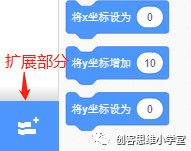
5、代碼編輯區(qū)域? 中間空白區(qū)域就是代碼編輯區(qū)域,所有的代碼都要在這里進行編輯。根據(jù)自己的需要在左邊的代碼區(qū)選擇積木塊指令,用鼠標拖拽積木塊到代碼編輯區(qū),用搭積木的方式進行編寫程序。
6、舞臺區(qū) ?右上角空白區(qū)域內(nèi)有一只小貓,這就是舞臺,完成的作品都將在這里展示與運行。舞臺的左上角有一個綠色的小旗和紅圈,分別代表啟動與停止。舞臺的右上角,有三個按鈕,是設置舞臺大小的。第一個按鈕設置舞臺為迷你視圖,第二個為默認視圖,第三個為全屏視圖即播放視圖。如圖所示:
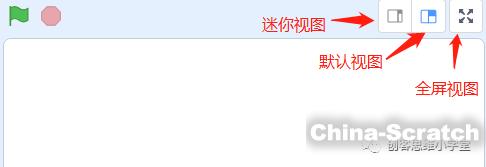
7、角色編輯區(qū) ?在這里可以添加角色,添加角色的方式有四種:選擇,繪制,隨機,上傳。角色上方是角色屬性設置區(qū)域,可以對角色進行編輯,如更改角色的名稱、大小、位置等,還可以選擇是否顯示角色,選中角色之后點擊右上角的叉號復制或刪除。如圖所示:
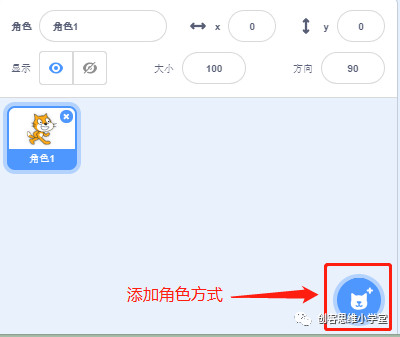
8、舞臺背景區(qū) ?在角色編輯區(qū)的右邊是舞臺背景區(qū),在這里你可以為舞臺設置你喜歡的背景。添加背景的方式與添加角色的方式相同,也有四種途徑,如選擇、繪制、隨機選擇和上傳。如圖所示:
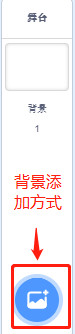
? ?這節(jié)課的內(nèi)容就上到這里,下節(jié)課將開始我們的編程之旅。
聲明:本文章由網(wǎng)友投稿作為教育分享用途,如有侵權原作者可通過郵件及時和我們聯(lián)系刪除